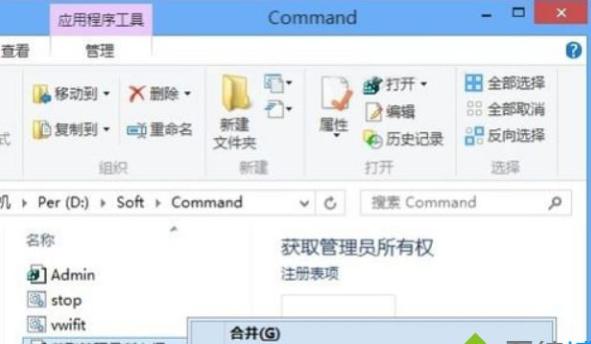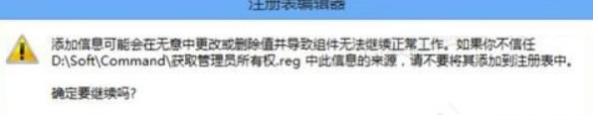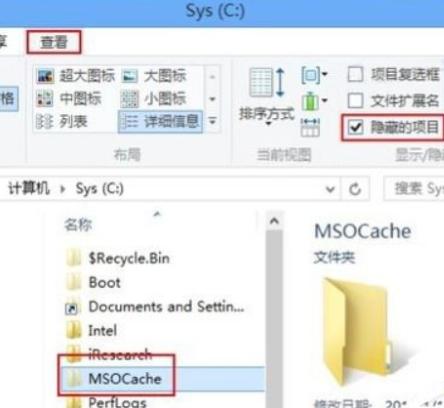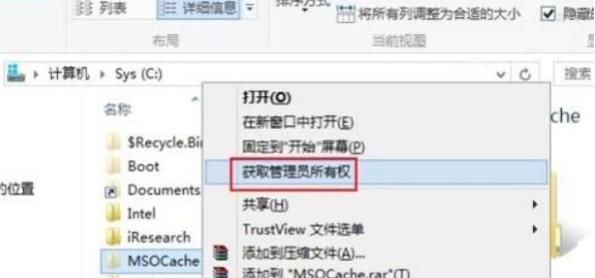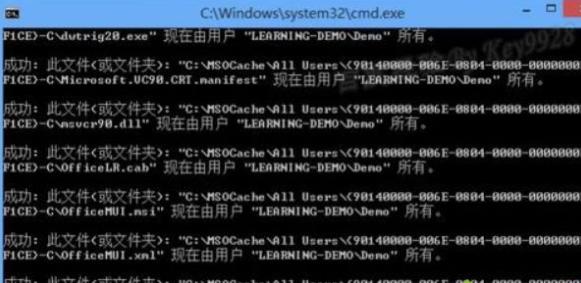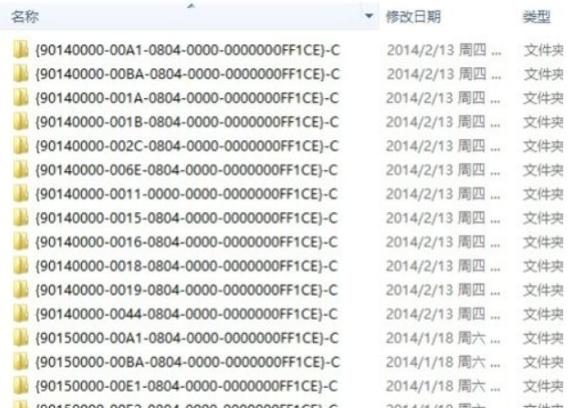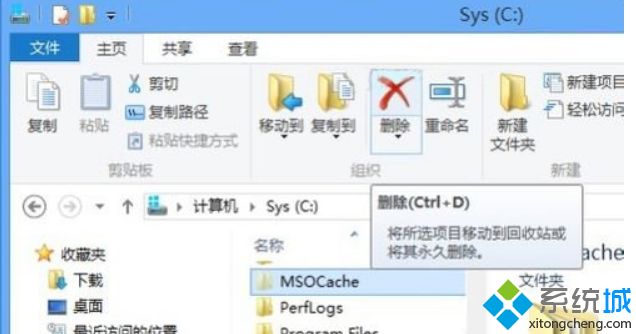Windows8系统MSOCache怎么删除?
发布时间:2022-06-15 文章来源:xp下载站 浏览: 39
|
Windows 8是美国微软开发的新一代操作系统,Windows 8共有4个发行版本,分别面向不同用户和设备。于2012年10月26日发布。微软在Windows 8操作系统上对界面做了相当大的调整。取消了经典主题以及Windows 7和Vista的Aero效果,加入了ModernUI,和Windows传统界面并存。截止至2017年3月26日,Windows 8全球市场份额已达到2.51%。 在win8旗舰版系统中发现一个MSOCache文件夹,MSOCache是一个什么样的文件夹呢?MSOCache文件夹是用户们安装office时,自动在系统盘中多出的一个隐藏文件夹,此文件占用很大磁盘空间。那么有什么办法可以删除MSOCache文件夹呢?下面教程给大家分享具体的操作步骤。 1、首先,你需要下载一个注册表工具——获取管理员权限工具,并右击之选择“合并”:
2、弹出“注册表编辑器”提示框,选择“是”:
3、然后再打开“计算机”的分区,选择“查看”选项卡下的“隐藏的项目”。此时可看到隐藏的MSOCache文件夹已经显示出来了:
4、再右击MSOCache文件夹,选择“获取管理员权限”命令:
5、弹出一个黑色的DOS窗口,稍等片刻:
6、再右击MSOCache文件夹,发现可以打开MSOCache文件夹的属性并看到“大小”了:
7、同时也能正常打开MSOCache文件夹了:
8、根据需要,也可以正常的删除MSOCache文件夹:
以上就是Win8系统删除或隐藏MSOCache文件夹的方法,按上述方法即可删除MSOCache文件夹,磁盘空间也就变大了。 Windows 8是对云计算、智能移动设备、自然人机交互等新技术新概念的全面融合,也是“三屏一云”战略的一个重要环节。Windows 8提供了一个跨越电脑、笔记本电脑、平板电脑和智能手机的统一平台。 |
本文章关键词: win8系统MSOCache怎样删除?
相关文章
本类教程排行
系统热门教程
本热门系统总排行